Tabla de contenidos
Precauciones de Seguridad
En esta sesión vamos a profundizar en las precauciones de seguridad esenciales para trabajar con componentes informáticos. Como futuros técnicos, es clave que aprendamos a proteger tanto los componentes como nuestra propia seguridad física.

¿Por qué son importantes las precauciones de seguridad?
El ensamblaje de un ordenador no es solo una cuestión técnica. A la hora de montar todos los dispositivos de un ordenador, es necesario seguir unas medidas concretas que requieren conocimiento y atención para evitar daños en los componentes, accidentes personales y proteger el medio ambiente.
La Amenaza Invisible: Descarga Electroestática (ESD)
¿Qué es la ESD?
La descarga electrostática es el flujo repentino de corriente eléctrica entre dos objetos con distinta carga eléctrica. A menudo es imperceptible para nosotros.
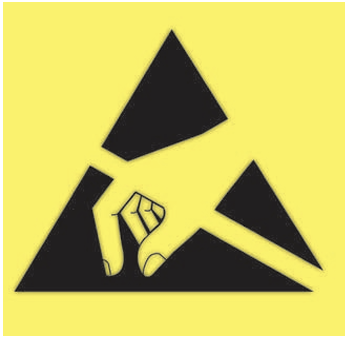
- Ejemplo cotidiano: Los rayos son una forma de ESD.
- Impacto en los componentes: Puede destruir circuitos o generar fallos intermitentes en los dispositivos electrónicos.
Componentes Vulnerables a la ESD
Componentes más sensibles a la ESD:
- Procesador (CPU)
- Memoria RAM
Una descarga electrostática (ESD) es el flujo repentino de corriente eléctrica entre dos objetos con diferente carga eléctrica. Aunque a menudo es imperceptible para nosotros, puede tener consecuencias graves en los dispositivos electrónicos.
Impacto en los componentes electrónicos:
- Daños catastróficos: Una descarga suficientemente fuerte puede destruir componentes electrónicos al derretir circuitos internos o perforar aislantes, creando caminos conductores no deseados.
- Fallos intermitentes: Incluso descargas imperceptibles pueden alterar datos o afectar la funcionalidad de un dispositivo, manifestándose como fallos intermitentes que dificultan su diagnóstico.
Componentes más vulnerables:
- Microprocesadores (CPU): Son altamente sensibles a ESD, y una descarga puede inutilizarlos por completo.
- Memoria RAM: También son susceptibles; una descarga puede provocar pérdida de datos o mal funcionamiento.
Prevención de Descargas Electroestáticas
Medidas Preventivas para Proteger los Componentes:
- Manipula los componentes por los bordes para evitar el contacto directo con los circuitos.
- Usa bolsas antiestáticas para almacenar y transportar los componentes.
- Conecta a tierra los componentes antes de su manipulación.
Medidas de Seguridad Adicionales para el Ensamblado de Equipos Informáticos
Para garantizar un entorno seguro al ensamblar equipos informáticos y proteger tanto los componentes como a ti mismo, es importante considerar las siguientes medidas adicionales:
- Descarga Personal:
- «Descárgate» al manipular el interior del ordenador dejando la fuente de alimentación enchufada (pero apagada) y tocando algo de metal (que no esté pintado). Esto ayuda a evitar la acumulación de carga estática en tu cuerpo.
- Humedad Ambiental:
- Aumenta la humedad ambiente (con humidificadores, plantas, acuarios, etc.). Una mayor humedad reduce las posibilidades de acumulación de electricidad estática.
- Superficies:
- Utiliza alfombras antiestáticas o evita las alfombras, especialmente las moquetas. Las alfombras pueden generar electricidad estática que es peligrosa para los componentes electrónicos.
- Calzado:
- Usa zapatos con suela de cuero, no de goma. El calzado de cuero reduce la acumulación de electricidad estática.
- Sprays Antiestáticos:
- Considera el uso de espray antiestático. Estos productos pueden ayudar a minimizar la acumulación de estática en el entorno de trabajo.
- Áreas de Trabajo:
- Realiza los trabajos en áreas adecuadas, con poco riesgo de descargas. Asegúrate de que el área de trabajo esté configurada para minimizar riesgos.
- Contactos de Chips y Tarjetas:
- Evita tocar los contactos de chips y tarjetas. El contacto directo puede transferir electricidad estática a los componentes sensibles.
- Brazaletes Antiestáticos:
- Utiliza bandas antiestáticas o brazaletes en las muñecas si se manipulan chips o tarjetas. Estos brazaletes descargan de manera segura la electricidad estática acumulada, protegiendo los componentes electrónicos.

Implementar estas medidas preventivas contribuirá a un ensamblaje seguro y eficaz, asegurando la integridad de los componentes y tu propia seguridad durante el proceso.
Seguridad Física durante el Montaje
Protección Personal
- Chasis metálico: Evita cortes y heridas al manipular componentes.
- Manejo adecuado de los componentes: Asegúrate de estar conectado a tierra mientras trabajas.
Conciencia Medioambiental
Impacto de la Tecnología en el Medio Ambiente
- Fabricación de equipos: Uso de sustancias tóxicas y alto consumo energético.
- Residuos electrónicos: Un porcentaje pequeño se recicla adecuadamente.
- Desecha tus equipos de manera responsable en puntos limpios.
Conclusión
Las precauciones de seguridad en el ensamblaje son fundamentales:
- Protege los componentes con medidas antiestáticas.
- Cuida tu seguridad física al manejar los componentes.
- Contribuye a la sostenibilidad mediante una gestión responsable de los residuos.
La caja del ordenador
La caja del ordenador es como el «contenedor» donde se colocan todos los componentes del equipo. Su principal función es sujetar y proteger estos componentes. Existen muchos tipos de cajas con diferentes tamaños, formas y colores, según para qué se necesite el ordenador.
Factores importantes de la caja:
- Factor de forma: Esto es como el «tamaño» y la «forma» de la caja. Cada tipo de caja tiene que ser compatible con la placa base del ordenador, es decir, la caja tiene que ser lo suficientemente grande para que la placa base encaje correctamente. Además, debe tener suficiente espacio (llamado «bahías») para las unidades de disco que quieras poner, como el disco duro o el CD-ROM.

- Chasis: Es la estructura metálica de la caja, como el «esqueleto» del ordenador. Es muy importante que el chasis sea resistente para que no se deforme. Además, los bordes del chasis deben ser redondeados para evitar que te cortes cuando pongas las piezas dentro de la caja.

- Cubierta: Es la parte exterior de la caja que cubre el chasis. Normalmente, se fija con tornillos, aunque hay algunas cajas que no necesitan tornillos. Esta parte puede tener distintos colores y materiales, lo que te permite personalizar el aspecto del ordenador.

- Panel frontal y cableado LED/SW: El panel frontal es la parte de la caja que ves desde el exterior. Aquí encontrarás luces LED que indican si el ordenador está encendido o si está utilizando el disco duro. También tiene los botones de encendido y reinicio, y a veces conectores USB y de audio (para auriculares o micrófono). Estos botones y puertos están conectados a la placa base mediante cables.

- Bahías para unidades: Las bahías son los espacios donde se instalan los discos duros, el CD-ROM, o el DVD. Hay dos tipos de bahías:
- Internas: Están dentro de la caja y no se pueden ver desde fuera. Se usan para discos duros.
- Externas: Están dentro de la caja, pero se pueden acceder desde fuera, y se usan para dispositivos como el CD-ROM.

- Fuente de alimentación: Esta parte es la encargada de dar electricidad a todos los componentes del ordenador. Algunas cajas ya incluyen una fuente de alimentación, pero si se quiere más potencia o calidad, se puede comprar por separado. Es importante asegurarse de que la fuente de alimentación sea compatible con la caja y tenga los cables adecuados para conectarse a la placa base. Al seleccionar una fuente de alimentación, es importante considerar factores como la potencia necesaria para alimentar todos los componentes del sistema, la eficiencia energética (certificaciones como 80 PLUS) y la compatibilidad con el factor de forma de la caja del ordenador. Una fuente de alimentación de calidad garantiza un suministro estable de energía y protege los componentes del sistema contra fluctuaciones de voltaje.

Además de estas partes, las cajas suelen tener otras características, como ranuras de expansión para tarjetas adicionales, agujeros para ventilación para que el aire fluya y ventiladores adicionales para enfriar el ordenador.
La caja es una de las primeras partes que debes elegir cuando vas a montar un ordenador, ya que determinará qué piezas pueden entrar dentro y cómo se organizarán. Es importante también manejarla con cuidado para evitar accidentes, y conectar bien todos los cables para asegurar que el ordenador funcione correctamente.
¿Cuál es la función principal de una caja/torre de PC, además de contener los componentes?
Aunque lo más obvio es que la caja sirve para alojar los componentes internos de la computadora, su función va mucho más allá. Además de esto, la caja ayuda a mantener la ventilación adecuada, disipando el calor generado por componentes como la CPU y la GPU, lo que mejora la estabilidad y la vida útil del PC. También protege los componentes del polvo y puede influir en el nivel de ruido que genera el equipo.
¿Por qué es importante el tamaño de la caja al elegir los componentes?
El tamaño de la caja es muy importante al elegir los componentes, especialmente la placa base. Las cajas más comunes (ATX, Micro-ATX y Mini-ITX) están diseñadas para placas base de tamaño específico. Por ejemplo, no podrías instalar una placa base ATX en una caja Mini-ITX, ya que no hay suficiente espacio. Por eso, es esencial elegir una caja que sea compatible con el tamaño de la placa base y otros componentes que vayas a usar, para que todo encaje correctamente.
¿Por qué es esencial una buena ventilación en una caja de PC?
Los componentes del PC, como la CPU y la GPU, pueden calentarse mucho mientras están funcionando. Para evitar que se sobrecalienten, es necesario que la caja tenga una buena ventilación que permita que el aire circule. Esto se logra mediante ventiladores y salidas de aire. Una ventilación adecuada ayuda a mantener las temperaturas óptimas, evitando problemas de rendimiento, inestabilidad o daños a los componentes.
¿Qué características de ventilación se recomiendan al elegir una caja?
Es recomendable buscar cajas que tengan al menos una toma de aire frontal (mejor si tiene filtro antipolvo desmontable para facilitar la limpieza), ventiladores preinstalados que ofrezcan un buen flujo de aire (medido en CFM) y una salida de aire trasera. También es importante que la caja permita añadir ventiladores adicionales si lo deseas para mejorar aún más la circulación del aire.
¿Cómo puede una caja de PC ayudar a reducir el ruido del sistema?
Algunas cajas están diseñadas para reducir el ruido de los componentes internos, especialmente los ventiladores y discos duros. Estas cajas pueden tener materiales aislantes en los paneles y diseños que reducen las vibraciones. Sin embargo, no es solo la caja la que reduce el ruido: los ventiladores silenciosos y paneles acústicos adicionales también son importantes para hacer que el sistema sea más silencioso.
¿Por qué son importantes los filtros antipolvo en una caja de PC?
Los filtros antipolvo son muy útiles porque evitan que el polvo se acumule en el interior de la caja. El polvo puede actuar como aislante térmico, dificultando la refrigeración de los componentes y generando problemas de rendimiento o incluso fallos. Los filtros desmontables facilitan la limpieza, manteniendo el interior libre de polvo.
¿Qué otros añadidos funcionales o decorativos se pueden encontrar en las cajas de PC?
Además de las características básicas como el tamaño y la ventilación, algunas cajas de PC incluyen extras tanto funcionales como decorativos. Por ejemplo, algunas tienen ventanas laterales (generalmente de vidrio templado) para mostrar los componentes, controladores de velocidad para los ventiladores, puertos USB y de audio en la parte frontal, iluminación RGB integrada y diseños estéticos especiales. La elección de estas características depende del gusto y las necesidades del usuario.
¿cuáles son los aspectos clave a considerar al elegir una caja/torre de PC?
Al elegir una caja de PC, debes tener en cuenta los siguientes puntos importantes:
– La compatibilidad del tamaño con la placa base y otros componentes.
– La capacidad de la caja para mantener una buena ventilación y temperaturas adecuadas.
– La presencia de filtros antipolvo para proteger el interior del sistema.
– Y, si lo deseas, características que ayuden a reducir el ruido o añadidos estéticos que mejoren el diseño según tus gustos personales.
Secuencia de montaje
🛠️ Instrucciones de la actividad
📄 Tarea:
Escribir detalladamente la secuencia de los pasos que se siguieron en el video para ensamblar la computadora.
📌 Qué debe incluir tu respuesta:
- ✅ El orden exacto en que se instalaron los diferentes componentes, mencionando sus nombres específicos tal y como aparecen en el video (por ejemplo:
- «placa madre Aorus B550 Master»
- «CPU Ryzen 7 5700G»
- «memoria RAM Corsair Vengeance RGB Pro», etc.)
- 🧰 Las herramientas que se utilizaron en cada paso (por ejemplo:
- «destornillador Philips»
- «pasta térmica»
- «precintos», etc.)
- ⚠️ Las precauciones de seguridad que se mencionaron durante el proceso:
- uso de pulsera antiestática
- cuidado al manipular el CPU
- descarga de electricidad estática, etc.
✍️ Tu descripción debe ser precisa, ordenada y completa. Es importante que prestes atención al detalle y sigas la secuencia tal como aparece en el video.
Ejemplo de secuencia de montaje
Esta tabla muestra una secuencia ordenada de montaje de un ordenador y las herramientas utilizadas:
| Orden de Montaje | Pasos Detallados | Herramientas y Útiles |
| 1. Preparación de la caja | – Colocar la caja en posición horizontal sobre una superficie estable y limpia. – Quitar los tornillos de la tapa lateral y guardarlos. – Deslizar la tapa para abrir la caja. | Destornillador de estrella |
| 2. Instalación de la placa base | – Comprobar la coincidencia de los conectores traseros de la placa base con la plantilla de la caja, y cambiar la plantilla si es necesario. – Localizar los puntos de atornillado en la caja. – Atornillar los separadores (standoffs) en los puntos localizados. – Colocar suavemente la placa base sobre los separadores y encajarla en la plantilla trasera. – Atornillar la placa base al chasis, utilizando arandelas si es recomendable. | Destornillador de estrella, alicates pequeños (opcional para ajustar separadores) |
| 3. Instalación de la CPU | – Por comodidad, se recomienda instalar el procesador en su zócalo antes de colocar definitivamente la placa base en la caja. – Consultar el manual de la placa base y del procesador para la correcta colocación. | Ninguna específica |
| 4. Instalación del disipador | – Si el disipador se atornilla bajo placa, se recomienda instalarlo antes de fijar la placa base. – Comprobar la compatibilidad y el tipo de anclaje. – Colocar pasta térmica en el procesador. – Atornillar o fijar los armazones del disipador a la placa base, siguiendo el manual. – Conectar el cable de alimentación del disipador al conector CPU_FAN de la placa base. | Destornillador de estrella (si el disipador se atornilla), pasta térmica |
| 5. Instalación de la RAM | – Instalar los módulos de memoria RAM en sus zócalos correspondientes de la placa base, antes de fijarla definitivamente en la caja para mayor comodidad. Consultar el manual de la placa base para la correcta colocación. | Ninguna específica |
| 6. Fijación y conexión de discos | – Colocar los discos duros y unidades de lectura/grabación en las bahías correspondientes. – Fijarlos con tornillos (que suelen venir con el chasis). – Conectar los cables de datos (SATA o IDE) y los cables de alimentación desde la fuente de alimentación. | Destornillador de estrella |
| 7. Instalación de otros adaptadores | – Fijar y conectar el resto de adaptadores y componentes (como la tarjeta gráfica, LAN, etc.) en las ranuras de expansión de la placa base. – Asegurarlos con tornillos si es necesario. – Conectar los cables de alimentación adicionales si los requieren (por ejemplo, algunas tarjetas gráficas). | Destornillador de estrella |
| 8. Gestión del cableado | – Ordenar los cables dentro de la caja para facilitar la ventilación. – Utilizar bridas o sujeciones para mantener los cables organizados y evitar que interfieran con los ventiladores u otros componentes. | Bridas o sujeciones (opcional), pinzas (opcional para ayudar a manipular cables) |
| 9. Chequeo y diagnóstico | – Conectar los periféricos básicos (monitor, teclado, ratón). – Encender el ordenador y verificar que todos los componentes estén correctamente conectados y funcionando. – Acceder a la configuración de la placa base (BIOS/UEFI) para configurar parámetros básicos. – Ejecutar utilidades de chequeo y diagnóstico para verificar el rendimiento del sistema. | Ninguna específica (software) |
| 10. Cierre de la caja | – Colocar la tapa lateral de la caja y fijarla con los tornillos. | Destornillador de estrella |
🛠️ Herramientas Básicas Generales Mencionadas
- 🔩 Destornillador de estrella
Preferiblemente magnetizado para facilitar la manipulación de tornillos pequeños. - 🔧 Pinzas
Útiles como apoyo o para el manejo de componentes pequeños, como jumpers. - 🗜️ Alicates pequeños
Recomendables para eliminar sujeciones o ayudar con los separadores de la placa base. - 📎 Bridas o sujeciones (opcional)
Para ordenar el cableado y mejorar la ventilación y organización interna del equipo. - ⚡ Pulsera antiestática
Muy recomendable para evitar descargas electrostáticas (ESD) que puedan dañar los componentes. - ❄️ Pasta térmica
Fundamental para asegurar una buena transmisión de calor entre el procesador y el disipador o ventilador.
⚠️ Recomendaciones de Seguridad
- Es fundamental seguir todas las precauciones de seguridad durante el proceso de montaje.
- Presta especial atención a la prevención de descargas electrostáticas (ESD).
- Se recomienda consultar la documentación técnica de cada componente y del chasis antes de proceder.
Montaje de un PC paso a paso
Cómo instalar un procesador paso a paso (Intel y AMD)
Instalar un procesador en la placa base puede parecer complicado, ¡pero no lo es tanto si sigues estos pasos! Solo necesitas tener claro el tipo de zócalo (socket) de tu placa base y el tipo de disipador (ventilador) que vas a usar.
🔧 1. ¿Qué es el socket?
El socket es el hueco de la placa base donde va el procesador. Cada procesador tiene que ser compatible con el socket, y este puede ser Intel (LGA) o AMD (PGA).
⚙️ 2. Preparar el socket
🔵 En placas Intel (LGA):
- Localiza la palanca metálica lateral.
- Empújala hacia abajo y luego al lado para liberarla.
- Levanta la palanca y se abrirá una tapa metálica (bracket).
🔴 En placas AMD (PGA):
- También hay una palanca lateral.
- Súbela con cuidado. Al hacerlo, el socket se abre ligeramente para colocar el procesador.
🖥️ 3. Instalar el procesador
🔵 Procesador Intel (LGA):
- ¡No tiene pines debajo! Los pines están en el socket, así que mucho cuidado de no tocarlos ni doblarlos.
- Alinea las hendiduras laterales del procesador con las guías del socket.
- Déjalo caer con suavidad. No se debe forzar. Si no entra, algo está mal alineado.
- Baja el bracket metálico y vuelve a cerrar la palanca. Si la placa era nueva, la tapa protectora saltará sola.
🔴 Procesador AMD (PGA):
- Aquí el procesador sí tiene pines debajo, ¡no los dobles!
- Busca el triángulo dorado en una esquina del procesador y alinéalo con el triángulo del socket.
- Deja caer el procesador sin presionar.
- Baja la palanca del socket para fijarlo.
❄️ 4. Instalar el disipador (cooler)
El disipador es obligatorio, ya que el procesador genera mucho calor. Recuerda aplicar o mantener la pasta térmica entre el procesador y el disipador.
🔸 Disipador de serie (stock):
- Intel: Tiene patas de plástico. Alinea con los agujeros de la placa y presiona hasta escuchar clic. Conecta el cable al conector CPU FAN.
- AMD: Suele ir atornillado. Alinea y atornilla sobre el bracket que viene en la placa. Luego conecta el ventilador al CPU FAN.
🔹 Disipador de torre o refrigeración líquida:
- Necesitan su propio sistema de montaje y una placa trasera (backplate).
- Sigue las instrucciones del disipador para instalar el soporte.
- Atornilla el disipador y conecta los cables del ventilador o bomba a los conectores correspondientes.
- Es mejor hacerlo con la placa base tumbada para evitar que se caiga el backplate.
⚠️ Consejos importantes
✅ Alinea bien el procesador antes de colocarlo.
✅ Nunca fuerces el procesador.
✅ Limpia la pasta térmica vieja si estás cambiando el procesador o disipador.
✅ Asegúrate de que el disipador quede bien sujeto.
✅ Conecta el ventilador al conector CPU FAN de la placa.
📝 En resumen:
- Abre el socket (palanca o bracket).
- Alinea el procesador (hendiduras o triángulo).
- Colócalo sin forzar.
- Cierra el socket.
- Instala el disipador.
- Conecta el ventilador al CPU FAN.
💡 Recuerda: Si algo no encaja, ¡no lo fuerces! Revisa bien la alineación antes de seguir.
Reparación de Discos Duros Internos: Guía para Técnicos
🔧 1. Reemplazo de la Placa Lógica (PCB)
- Función: Controla la comunicación entre el disco duro y el ordenador.
- Síntomas de fallo: El disco no es reconocido por el sistema, no gira, o presenta cortocircuitos.
- Reparación:
- Identificar una placa lógica compatible.
- Transferir el chip BIOS de la placa original a la nueva.
- Instalar la nueva placa en el disco duro.
- Web: es.hddzone.com
- Video tutorial:
🧠 2. Cambio de Cabezal de Lectura/Escritura
- Función: Lee y escribe datos en los platos del disco.
- Síntomas de fallo: Ruidos inusuales, como clics, o el disco no es reconocido.
- Reparación:
- Realizar el cambio en un entorno libre de polvo (sala limpia).
- Utilizar herramientas especializadas para desmontar y reemplazar los cabezales.
- Video tutorial:
⚙️ 3. Reparación del Motor del Disco Duro
- Función: Hace girar los platos del disco.
- Síntomas de fallo: El disco no gira al encender el equipo.
- Reparación:
- Verificar conexiones y alimentación eléctrica.
- Si el motor está dañado, considerar el reemplazo o la recuperación de datos mediante técnicas avanzadas.
- Video tutorial:
Web: Cómo reparar el motor de un disco duro - Video:
🖥️ 4. Reprogramación del Firmware del Disco Duro
- Función: Software interno que controla el funcionamiento del disco.
- Síntomas de fallo: El disco no es detectado por el sistema o presenta errores de lectura/escritura.
- Reparación:
- Descargar el firmware actualizado desde el sitio web del fabricante.
- Utilizar herramientas específicas para flashear el nuevo firmware.
- Web: Techlandia
- Video tutorial:
⚠️ Consideraciones Generales
- Realizar copias de seguridad antes de intentar cualquier reparación.
- Utilizar equipos de protección antiestática.
- Si no se cuenta con la experiencia o herramientas necesarias, es recomendable acudir a un profesional.
Actividad
Documentación:
- Toma fotografías de cada componente identificado.
- Anota observaciones sobre el estado de cada componente.
- Entrega en PDF